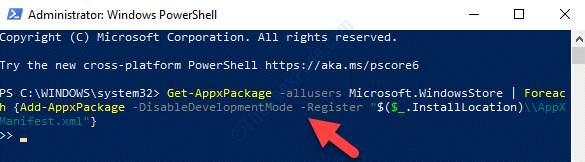に Supriya Prabhu
一部のアプリケーションが正しく機能していないか、システムで開かない場合があります。考えられる理由の1つは、アプリケーションが最新でないことです。 したがって、すべてのアプリケーションを随時更新しておくことは常に良い習慣です。 アプリケーションアップデートのリリースは、その機能強化やバグ修正、またはアプリケーションへのいくつかの機能の追加のためのものにすることができます。 したがって、MicrosoftStoreアプリからダウンロードしたアプリケーションの自動更新の有効化または無効化を簡単に行うことができます。 この記事では、Windows 11PCでMicrosoftStoreアプリケーションの自動更新をオンまたはオフにする方法を紹介します。
Windows11でMicrosoftStoreアプリの更新を自動的にオンまたはオフにする方法
ステップ1: 押す ウィンドウズ キーボードのキーを押して、 マイクロソフトお店.
ステップ2: を選択 マイクロソフト店 以下に示すように検索結果からアプリ。

ステップ3:次に、Microsoftストアアプリのタイトルバーにあるプロファイルアイコンをクリックします。
ステップ4: 選択する アプリ設定 以下に示すリストから。
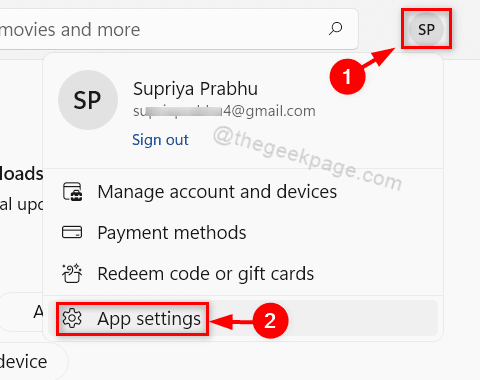
ステップ5: クリック アプリの更新 下のスクリーンショットに示すように、ボタンを切り替えてアプリの更新を自動的にオンまたはオフにします。
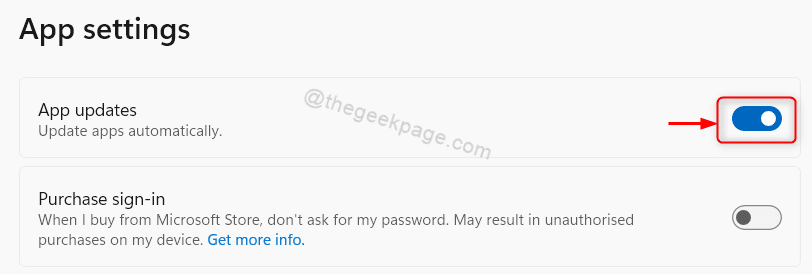
ステップ6:アプリの設定を変更した後、MicrosoftStoreアプリケーションを閉じます。
これにより、更新がリリースされるたびに、すべてのMicrosoftアプリが自動的に更新されます。
Windows 11PCでMicrosoftStoreアプリを手動で更新する方法
ステップ1: 押す 勝つ キーボードのキーを押して、 マイクロソフトお店.
ステップ2: 選択する マイクロソフトNS引き裂かれた 以下に示すように検索結果から。

ステップ3: クリックしてください 図書館 以下に示すように、MicrosoftStoreの左下にあるボタン。
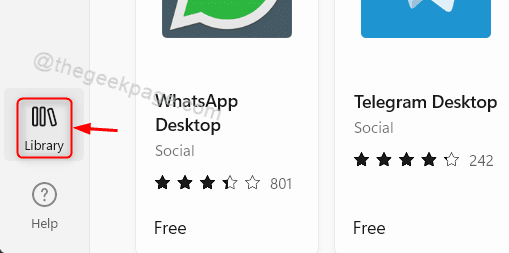
ステップ4: クリック 最新情報を入手する MicrosoftStoreアプリケーションの[ライブラリ]ページにあるボタン。
これにより、アプリケーションの更新が利用可能な場合はすぐにダウンロードが開始されます。
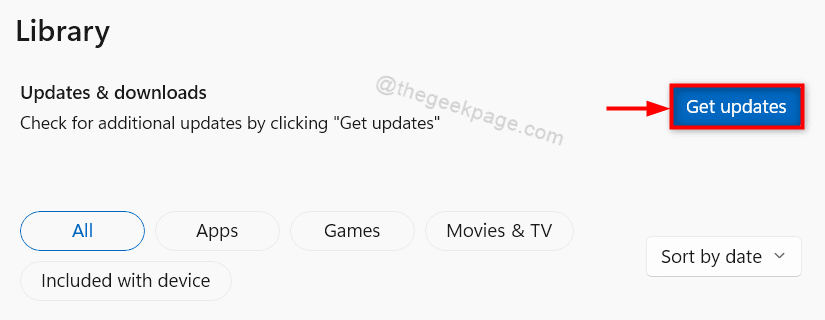
ステップ5:完了したら、Microsoftストアアプリケーションを閉じます。
このようにして、システム上でMicrosoftStoreアプリを手動で更新することもできます。
それはすべての人です!
この記事が有益で参考になったと思います。
以下にコメントを残してください。
読んでくれてありがとう!